Оглавление
Любой рабочий лист Excel состоит из столбцов и строк. Пересечение столбцов и строк называется ячейками в Excel. Как правило, столбцы выражаются буквами, а строки - цифрами. Поскольку ячейка представляет собой комбинацию столбца и строки, она является буквенно-цифровой. В этой статье мы рассмотрим определение и другие атрибуты ячейки в Excel с необходимыми подробностями.
Определение ячейки в Excel
A ячейка это наименьшая единица листа Excel. Это точка пересечения из колонка и строка .
- Когда мы пишем что-либо или вставляем какие-либо данные в лист Excel, мы делаем это в ячейке.
- Имя ячейки задается сочетанием столбца и строки, пересекающихся друг с другом. Столбцы являются алфавитными, а строки - числовыми.
- Итак, ячейка задается как буквенно-цифровое значение. Например, B4 . Здесь, B колонна, и 4 это ряд.
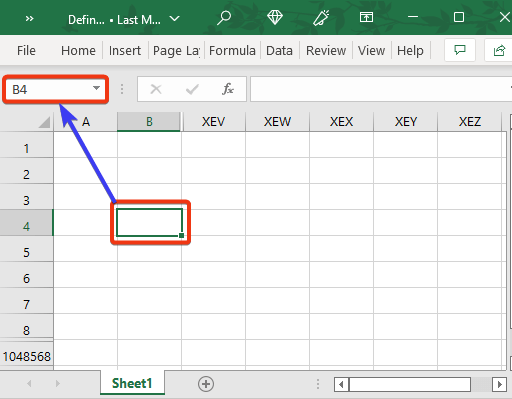
- Мы можем видеть Клетка имя в Именная коробка т.е. когда мы помещаем курсор в любую из ячеек и смотрим на Именная коробка, мы можем увидеть имя ячейки.
Что такое активная ячейка в Excel?
An активная клетка это текущая выбранная ячейка в Excel. Активная ячейка - это отдельная клетка набора данных.- Когда вы откроете таблицу Excel, вы увидите, что одна ячейка выделена более темными границами. Это активная клетка .
- Когда мы вводим новые данные, они попадают в активную ячейку.
- Если вы только что создали электронную таблицу, то активной ячейкой будет A1 по умолчанию.
- Если вы открыли существующую электронную таблицу, активной ячейкой будет последняя ячейка, которую вы выбрали перед сохранением и закрытием таблицы.
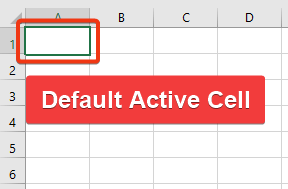
- Активная ячейка означает, что сейчас она активна, если вы введете что-то с клавиатуры, она примет ввод. Если в активной ячейке что-то было, оно будет удалено, если вы введете что-то таким образом.
Как редактировать данные, уже находящиеся в активной ячейке:
- Чтобы отредактировать активную ячейку, у вас есть три варианта.
- Первый - дважды щелкнуть мышью на активной ячейке.
- Во-вторых, нажмите кнопку Пробел Наконец, нажмите на F2 кнопка.
- Заголовки строк и столбцов активной ячейки отображаются разными цветами, чтобы было легче определить строку и столбец активной ячейки.
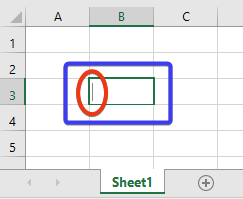
- После вставки любого значения в активную ячейку необходимо нажать клавишу Войти чтобы зафиксировать это значение на активной ячейке.
Как найти адрес ячейки или ссылку в Excel?
- Адрес ячейки или ссылка - это идентификатор ячейки. Это представление ячейки, которое представляет собой буквенно-цифровое значение.
- Мы можем получить адрес ячейки или ссылку на нее двумя разными способами.
- Один из них - получить адрес ячейки из Именная коробка .
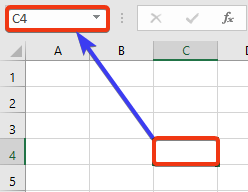
- Другой способ - использовать ячейку в качестве ссылки на любую другую ячейку. Мы можем получить ссылку на ячейку из строки формул или ссылающейся ячейки.

Некоторые полезные сочетания клавиш для навигации по ячейкам Excel
Переход к последней ячейке листа Excel:
Выполните эту команду: Конец ⇒ Стрелка вниз(↓)

Это последняя строка. Теперь найдите последний столбец с помощью этой команды: Конец ⇒ Правая стрелка(→) .

Наконец, вы достигнете последней ячейки рабочего листа.
Сделать ячейку редактируемой:
F2 или Пробел >> Переведите ячейку в редактируемый режим.

Переход к желаемой клетке:
F5 >> Используйте для перехода к нужной ячейке.

Больше ярлыков:
- Вкладка >> Эта кнопка перемещает курсор в правую сторону.
- Shift + Tab >> Эта кнопка перемещает курсор в левую сторону.
- Главная >> Перемещается в первую ячейку строки.
- Ctrl + Home >> Перейдите к первой ячейке листа Excel.
Сколько ячеек в разных версиях Excel?
Поскольку ячейка является точкой пересечения столбца и строки, количество ячеек в листе Excel зависит от количества столбцов и строк.
В Excel 2007 и более поздних версиях: 17,179,869,184
В более старых, чем 2007, версиях: 16 777 216
- Столбцы имеют алфавитное обозначение и маркировку от A на XFD и ряды варьируются от числа 1 на 1,048,576 .
- Колонки маркируются следующим образом: После колонки Z идет колонна AA тогда AB , AC и т.д. После колонки AZ приходит к BA тогда BB , БК , BD и т.д. После колонки ZZ это AAA тогда AAB , и так далее.
- Таким образом, общее количество столбцов и строк составляет 16,384 и 1,048,576 соответственно.
- Наконец, общее количество клеток составляет 17,179,869,184.
- Вкратце, мы можем сказать, что около 17 миллиардов Это для Excel 2007 на 365 версия.
- В старшем возрасте общее количество клеток было 16,777,216 .

Заключение
В этой статье мы описали все детали ячейки с определением в Excel. Мы обсудили различные атрибуты и другие ярлыки, которые связаны с ячейками и будут полезны для пользователей. Надеюсь, это удовлетворит ваши потребности. Пожалуйста, загляните на наш сайт Exceldemy.com и высказывайте свои предложения в поле для комментариев.

